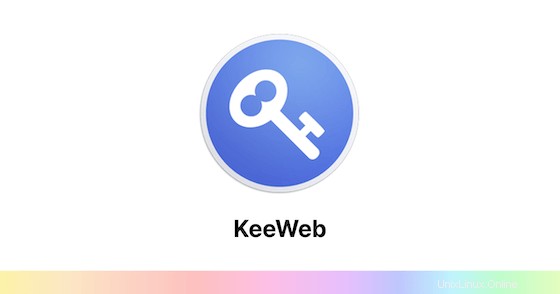
Dans ce didacticiel, nous allons vous montrer comment installer KeeWeb Password Manager sur Ubuntu 20.04 LTS. Pour ceux d'entre vous qui ne le savaient pas, KeeWeb est un gestionnaire de mots de passe open source. Il peut stocke les mots de passe hors ligne et en ligne et se synchronise avec les outils de stockage en ligne tels que Owncloud, OneDrive, GoogleDrive et Dropbox. Il est compatible avec KeePass et également disponible en version Web et application de bureau.
Cet article suppose que vous avez au moins des connaissances de base sur Linux, que vous savez utiliser le shell et, plus important encore, que vous hébergez votre site sur votre propre VPS. L'installation est assez simple et suppose que vous s'exécutent dans le compte root, sinon vous devrez peut-être ajouter 'sudo ‘ aux commandes pour obtenir les privilèges root. Je vais vous montrer étape par étape l'installation de KeeWeb Password Manager sur Ubuntu 20.04 (Focal Fossa). Vous pouvez suivre les mêmes instructions pour Ubuntu 18.04, 16.04 et toute autre distribution basée sur Debian comme Linux Mint.
Prérequis
- Un serveur exécutant l'un des systèmes d'exploitation suivants :Ubuntu 20.04, 18.04, 16.04 et toute autre distribution basée sur Debian comme Linux Mint.
- Il est recommandé d'utiliser une nouvelle installation du système d'exploitation pour éviter tout problème potentiel.
- Un
non-root sudo userou l'accès à l'root user. Nous vous recommandons d'agir en tant qu'non-root sudo user, cependant, car vous pouvez endommager votre système si vous ne faites pas attention lorsque vous agissez en tant que root.
Installez KeeWeb Password Manager sur Ubuntu 20.04 LTS Focal Fossa
Étape 1. Tout d'abord, assurez-vous que tous vos packages système sont à jour en exécutant le apt suivant commandes dans le terminal.
sudo apt update sudo apt upgrade sudo apt install apt-transport-https git ca-certificates curl software-properties-common gnupg2 unzip
Étape 2. Installation de Docker CE.
Maintenant, ajoutez le référentiel Docker avec la commande suivante :
curl -fsSL https://download.docker.com/linux/ubuntu/gpg | apt-key add - add-apt-repository "deb [arch=amd64] https://download.docker.com/linux/ubuntu focal stable"
Ensuite, installez Docker CE avec la commande suivante :
sudo apt install docker-ce
Étape 3. Installation de KeeWeb sur Ubuntu 20.04.
Nous téléchargeons maintenant la dernière version de KeeWeb en utilisant la commande suivante :
git clone https://github.com/SvenC56/docker-keeweb.git cd docker-keeweb docker build -t svenc56/keeweb
Ensuite, créez un conteneur pour KeeWeb à partir de l'image téléchargée et exposez-le sur le port 80 avec la commande suivante :
docker run -d -p 80:80 svenc56/keeweb
Étape 4. Accéder au gestionnaire de mots de passe KeeWeb sur Ubuntu
Accédez à KeeWeb depuis le navigateur avec https://your-ip-address . Vous devriez voir l'écran suivant :
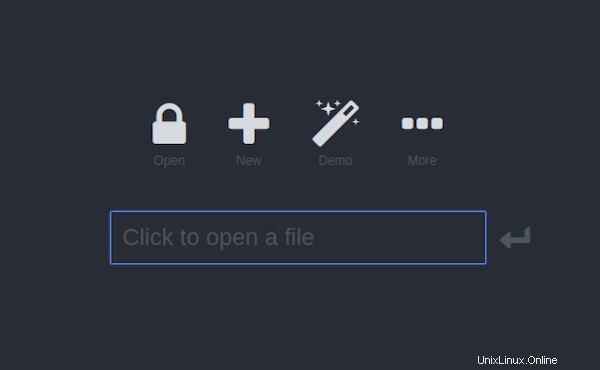
Félicitations ! Vous avez installé KeeWeb avec succès. Merci d'avoir utilisé ce didacticiel pour installer le gestionnaire de mots de passe KeeWeb sur votre système Ubuntu 20.04 LTS Focal Fossa. Pour obtenir de l'aide supplémentaire ou des informations utiles, nous vous recommandons de vérifier le site officiel de KeeWeb.